隨著無線網路技術的推廣普及,如今無線路由器已經成為了很多家庭與企業辦公的首選無線裝置。現在不管是筆記本、智慧手機、平板電腦都對無線網路有著較強的依然,因此實用無線路由器搭建無線網路成為眾多家庭與企業的首選,曾經為大家介紹過不少路由器設定文章,其中主要針對的知名的TP-LINK 品牌無線路由器的設定方法,但不同品牌無線路由器設定方法有所不同,下面本文將針對比較知名的騰達(tenda)路由器,詳細介紹下騰達無線路由器怎麼設定。
無線路由器設定其實是比較簡單的,首先我們連線好無線路由器與電腦網路裝置的連線,下面筆者首先為大家分享一張路由器裝置之間的連線原理,相信大家看了一眼就明白了無線路由器與無線裝置之間的網線應該如何連線。

無線路由器與電腦連線示意圖
步驟一:電腦連線設定
首先右擊桌面上的“網路上的芳鄰”圖示,選擇彈出選單中的“屬性”命令:

在開啟的視窗中右擊“本地連線”圖示,選擇彈出選單中的“屬性”命令:
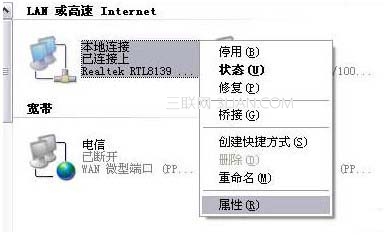
在開啟的“本地連線 屬性”對話方塊中選擇“Internet協議TCP/IP”,再單擊“屬性”按鈕:

可以選擇“自動獲得IP地址”和“自動獲取DNS伺服器地址”,或者手動的IP地址也行:

步驟二 :路由器設定
開啟瀏覽器,在位址列中輸入路由器的預設IP地址92.168.0.1後按Enter鍵。並輸入正確的使用者名稱和密碼並點選“確定”按鈕:

使用者名稱和密碼驗證透過後進入管理員模式的歡迎頁面:
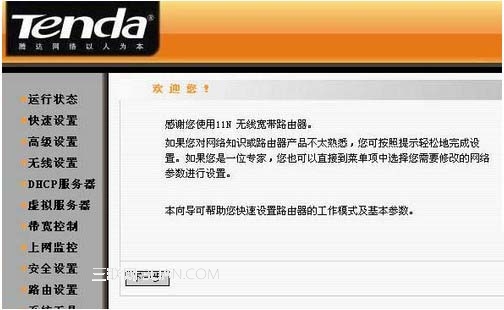
點選左側的“無線設定”連結,再點選“無線基本設定”連結在右邊開啟的“無線基本設定”中按需輸入相關引數後點選“儲存”按鈕:

接著再點選左側的“無線設定”下的“無線安全設定”連結,在開啟的“無線安全設定”介面中設定相關的無線加密引數,建議使用WPA2,設定完成後點選“儲存”按鈕:

提示:
選擇SSID:選擇要設定的SSID,可以分別對主SSID和次SSID進行安全加密設定。
安全模式:可從列表中選擇相應的安全加密模式,本路由器支援MixedWEP加密、WPA-個人、WPA2-個人。一般我們建議選擇WPA2-個人能有效防止被蹭網破解密碼。
WPA加密規則:有TKIP、AES、TKIP&AES。推薦使用AES。
金鑰:請輸入您想使用的加密字串,有效字元為ASCII碼字元。長度為8到63個,建議儘量設定複雜一些,防止附近的其它人無線裝置蹭網,影響自己上網速度,設定完後,記得點選儲存。
注:更多精彩教程請關注三聯電腦教程欄目,三聯電腦辦公群:189034526歡迎你的加入